* هذا المنشور جزء من اي فون الحياةالنشرة الإخبارية "نصيحة اليوم". اشتراك. *
هل سبق لك أن تعاملت مع شاشة Apple Watch أثناء النشاط اليومي وبدأت في تتبع تمرين أو فتحت تطبيقًا عشوائيًا دون قصد؟ إذا كان الأمر كذلك ، فربما تريد معرفة كيفية قفل Apple Watch لمنع حدوث ذلك مرة أخرى. بالإضافة إلى ذلك ، يمنع الماء من الدخول إلى الساعة أثناء التدريبات المائية. ولكن يمكنك أيضًا استخدام ملفات قفل الماء لإبقاء Apple Watch مقفلة في أي وقت ، حتى لو لم تكن تسبح. إليك الطريقة.
متعلق ب: كيفية عرض وفرز سجل تمارين Apple Watch
لقد انتقلنا بالفعل إلى كيفية القيام بذلك افتح Apple Watch مع iPhone الخاص بك, كيفية فتح قفل iPhone باستخدام Apple Watch ، حتى مع وضع القناع، وكيف افتح جهاز iPad أو iPhone إذا تم تعطيله. لمزيد من النصائح حول كيفية فتح أجهزة Apple الخاصة بك ، تحقق من موقعنا المجاني نصيحة اليوم.
تستخدم Apple Watch الكشف عن المعصم لقفل ساعتك تلقائيًا عندما لا ترتديها ، ولكن يمنعك استخدام اكتشاف المعصم من أن تكون قادرًا على قفل ساعتك يدويًا وإلغاء قفلها أثناء ارتدائها هو - هي. يمكنك إيقاف تشغيل اكتشاف المعصم في إعدادات تطبيق iPhone Watch ، ولكن هذا يؤدي إلى إيقاف تشغيل ميزات مهمة مثل إمكانية استخدام Apple Pay بدون رمز مرور وخيار مكالمات الطوارئ التلقائية مع السقوط كشف. لحسن الحظ ، تحتوي Apple Watch على ميزة تسمى Water Lock تجعل شاشة ساعتك غير مستجيبة حتى تقوم بإلغاء قفلها يدويًا. تعلم كيفية قفل Apple Watch باستخدام Water Lock هو حل أفضل بكثير. فيما يلي كيفية قفل Apple Watch ، دون إيقاف تشغيل اكتشاف المعصم ، من مركز التحكم وأثناء التدريبات.
اقفز إلى:
- كيفية تمكين قفل Apple Watch Water من مركز التحكم
- كيفية قفل Apple Watch أثناء التمرين
- قم بتدوير Digital Crown لفتح قفل Apple Watch
كيفية تمكين قفل Apple Watch Water من مركز التحكم
- اسحب لأعلى على وجه الساعة لفتح ملف مركز التحكم.
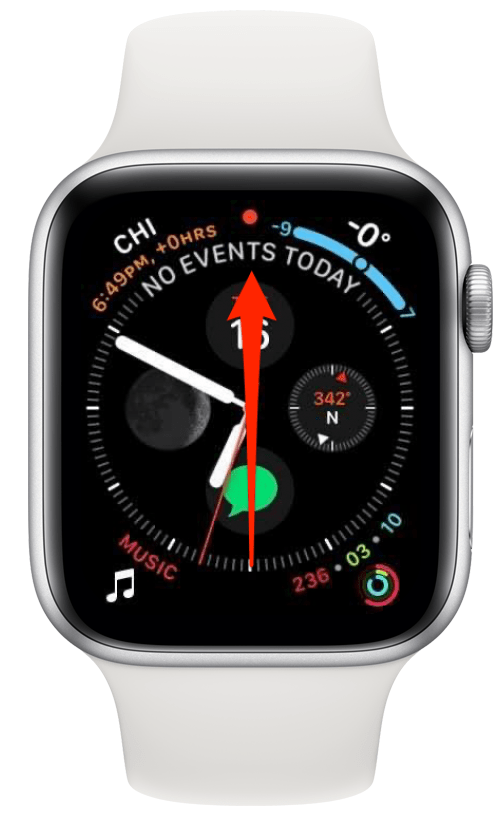
- اضغط على Apple Watch رمز قفل الماء.
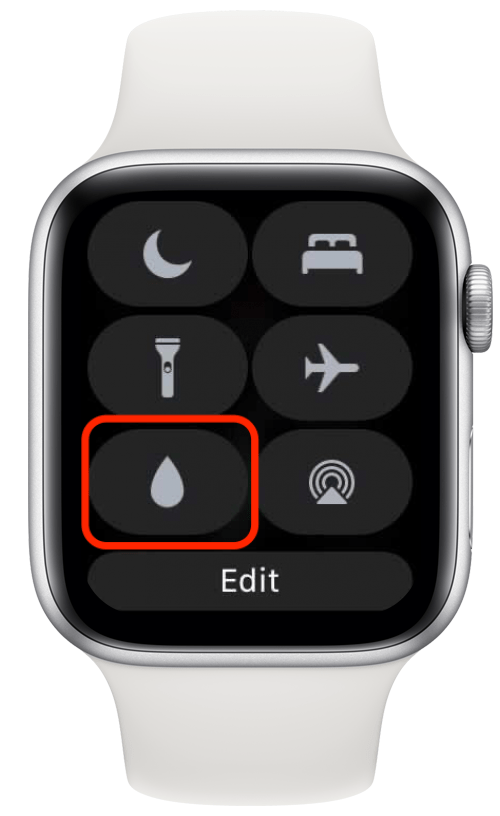
- ستعود Apple Watch إلى شاشة واجهة الساعة ، وسترى اللون الأزرق رمز قطرة الماء في الجزء العلوي من الشاشة ، مما يعني تمكين قفل الماء.

كيفية استخدام قفل الماء لـ Apple Watch أثناء التمرين
- بمجرد بدء التمرين ، اسحب يمينًا على شاشة تقدم التمرين على شاشة Apple Watch.
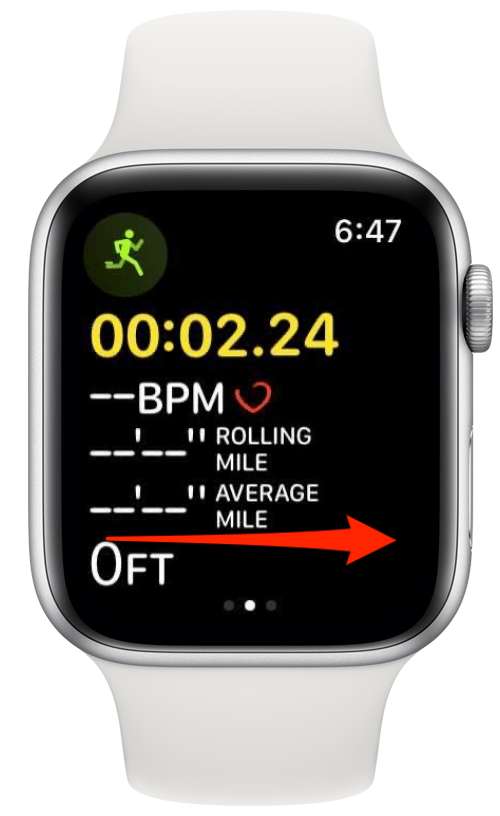
- اضغط على رمز قفل الماء.
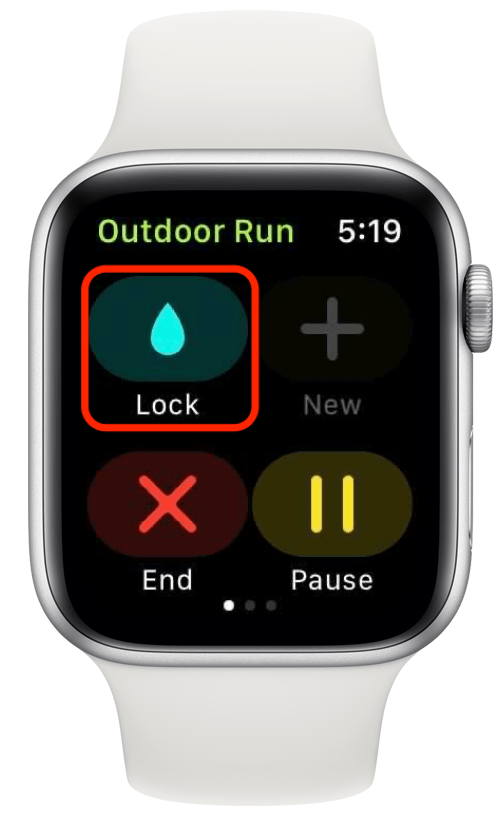
- ازرق رمز قطرة الماء في الجزء العلوي من شاشة Apple Watch الخاصة بك ، يمكنك معرفة أن Water Lock قيد التشغيل.
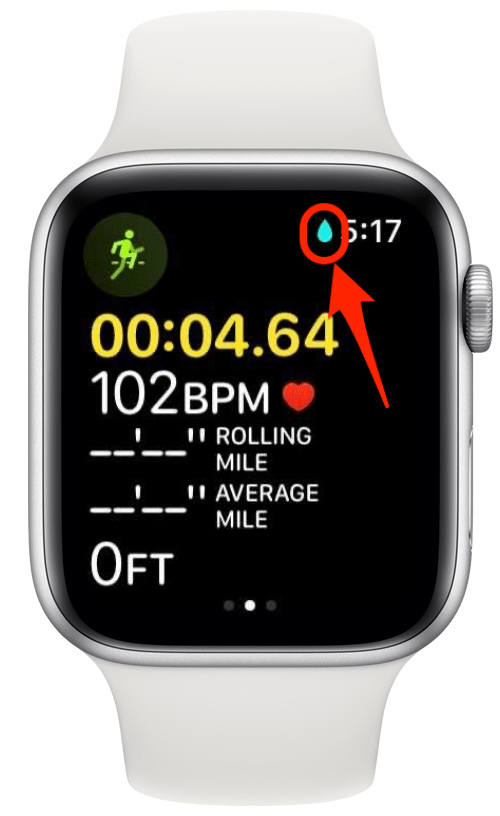
قم بتدوير Digital Crown لفتح قفل Apple Watch
- إذا حاولت مغادرة التطبيق الحالي بالضغط على الزر الجانبي أو Digital Crown ، فستذكرك Apple Watch بأنه مغلق.
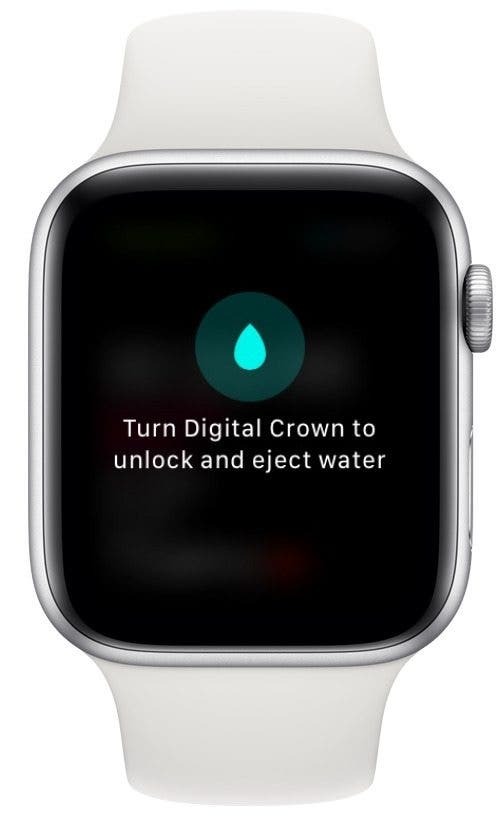
- قم بتدوير Digital Crown لفتح القفل وإخراج المياه التي ربما تكون قد تراكمت في مكبرات صوت Apple Watch.
- ستظهر شاشة تخبرك بأن Apple Watch الخاص بك غير مقفل.

نصيحة محترف: يمكنك أيضًا استخدام Digital Crown للقيام بأشياء أخرى. اكتشف 15 طريقة يمكنك من خلالها استخدام Digital Crown على Apple Watch!
أنت الآن تعرف كيفية استخدام ميزة Apple Watch Water Lock لأكثر من مجرد الماء! من المفترض أن يؤدي ذلك إلى تسهيل تجنب النقرات غير المقصودة ، كما سيساعدك أيضًا على منع تلف Apple Watch أثناء التدريبات والعواصف الممطرة وغير ذلك.